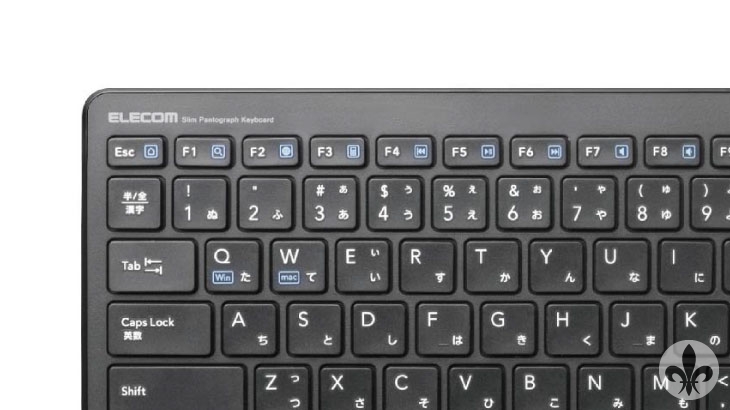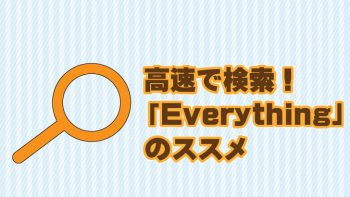こんにちは。Hugh(ヒュー)です。
今回は、サンダーバードのデータを丸々移行する方法をやっていきたいと思います。
目次
1.Windowsの場合
1−1.バックアップをする
データフォルダは
C:/Users/ユーザー名/AppData/Roaming/の下にある「Thunderbird」フォルダです。

この「Thunderbird」フォルダをコピーして、USBメモリや外付けHDDなどにバックアップ(コピー)をします。
2−2.移行先のPCにメールデータを移行する
記憶媒体にコピーしたら、移行先のPCの
C:/Users/ユーザー名/AppData/Roaming/にデータを「Thunderbird」フォルダごとコピーします。
これで完了です。
2.MacOSの場合
2−1.バックアップをする
MacOSの場合は
/Users/ユーザー名/Library/の下にある「Thunderbird」フォルダをバックアップします。

2−2.移行先のPCにメールデータを移行する
記憶媒体にコピーしたら、移行先のPCの
/Users/ユーザー名/Library/に「Thunderbird」フォルダをコピーして移行します。
これで完了です。
まとめ
メールデータは個人情報や仕事上、とても重要なデータの一つです。
このデータ移行の仕方を知っていると、メールデータの定期的なバックアップも簡単にできますね。
※上記の「Thunderbird」フォルダを外部の記憶媒体にコピーするだけでOKです!設定等も引き継がれますので、こまめにバックアップをとっておきましょう!
最後まで読んでいただき、ありがとうございました(*^^*)
ぜひ、ご参考までに!